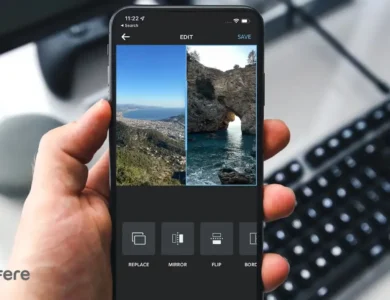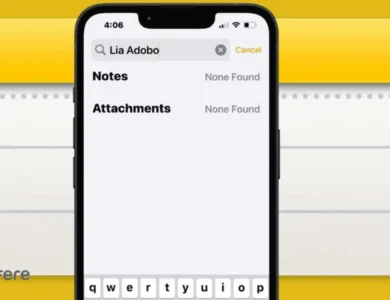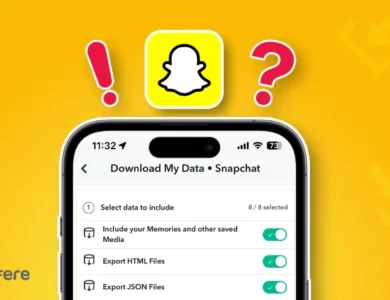چطور در گوشی اندرویدی خود از ایموجی آیفون استفاده کنیم؟
گوشی های آیفون نه تنها خودشان جذابیت خاصی دارند، بلکه ایموجی مربوط به کیبورد آیفون هم برای بسیاری از کاربران گوشی موبایل جذاب است. خوشبختانه می توانید اگر گوشی اندرویدی دارید، ایموجی آیفون در اندروید را در دسترس داشته باشید. برای این کار روش های مختلفی وجود دارد که در این بخش آنها را با شما در میان می گذاریم. اگر همیشه دوست داشتید در گوشی اندرویدی از ایموجی های آیفون استفاده کنید، این مقاله را از دست ندهید.
3 روش برای آوردن ایموجی آیفون در اندروید و اینستاگرام
ایموجی های آیفون بیشتر از هر جای دیگری در شبکه اجتماعی اینستاگرام محبوب شدند و بسیاری از افراد فقط به دنبال این روش هستند که از ایموجی های مخصوص آیفون در اینستاگرام و استوری خودشان استفاده کنند. در جواب به سوال «چگونه ایموجی اینستا را ایفون کنیم» باید گفت یک راه مخصوص برای اینستاگرام در گوشی های اندرویدی وجود ندارد؛ کیبورد شما در گوشی موبایل باید تغییر کند تا ایموجی های آیفونی را داشته باشید و از آنها در هر شبکه اجتماعی که دلتان می خواهد استفاده کنید. در ادامه با راهکارهای عملی اضافه کردن ایموجی آیفون به اندروید آشنا می شویم.
آموزش تنظیمات گوشی اپل
در این مقاله می توانید آموزش تنظیمات اولیه گوشی اپل را بخوانید تا از این گوشی پرطرفدار بیشترین استفاده را ببرید.
روش اول: استفاده از برنامه کیبورد FancyKey و کیبوردهای دیگر
همان طور که پیش تر هم اشاره کردیم، ایموجی ها روی صفحه کلید یا کیبورد گوشی موبایل شما تعریف می شوند. خوشبختانه می توانید به جز برنامه کیبورد اصلی گوشی موبایل، هر برنامه کیبورد دیگری که دوست داشته باشید را نصب کنید و از ایموجی های جدید آن لذت ببرید.
یکی از برنامه های کیبورد که ایموجی آیفون در اندروید را فراهم می کند، برنامه FancyKey اندروید است. این کیبورد به صورت پیش فرض از ایموجی های توییتر استفاده می کند که تقریبا همان ایموجی های آیفون هستند. اگر ایموجی های این کیبورد را دوست نداشتید، کیبوردهای دیگری هم هستند که در ادامه معرفی می کنیم.
نام این برنامه را در فروشگاه پلی استور گوگل جستجو کنید و برنامه مربوط به آن را نصب کنید. پس از اینکه این کیبورد را نصب کردید، باید آن را به حالت دیفالت یا پیش فرض گوشی موبایل خودتان تغییر دهید. این قانون بعد از نصب هر صفحه کلیدی وجود دارد. برای این که کیبورد یا صفحه کلید جدید قابل استفاده باشد، ابتدا باید آن را از بخش تنظیمات گوشی روی حالت استاندارد یا پیش فرض قرار دهیم.
برای این کار وارد تنظیمات گوشی می شویم و از بخش System و سپس Language & Input روی گزینه Virtual Keyboard ضربه می زنیم. اگر این گزینه ها را در تنظیمات گوشی موبایل خودتان پیدا نمی کنید، عبارت «Language & Input» را در بخش جستجوی تنظیمات تایپ کنید تا به بخش مورد نظر برسد.
در این بخش، یک گزینه به نام Manage Keyboards وجود دارد که اگر نام برنامه کیبورد را در لیست نمی بینید، باید روی آن بزنید. با فعال کردن کیبورد و تایید آن با زدن دکمه Ok، کیبورد جدید به گزینه های موجود در کیبورد شما اضافه می شود.
حالا برای استفاده از ایموجی آیفون در اندروید کافی است در زمان تایپ در یک برنامه، روی آیکن کیبورد که گزینه های موجود را نشان می دهد بزنیم و کیبورد FanceyKey را انتخاب کنیم. بعد از فعال شدن کیبورد، باید در بخش تنظیمات مربوط به کیبورد، گزینه Preferences را انتخاب و سپس در بخش Display روی گزینه Emoji Styles بزنید. از بین ایموجی های مختلف، توییتر را انتخاب کنید تا شکل و شمایل ایموجی ها شبیه به آیفون شود. در نهایت روی Ok ضربه بزنید تا تنظیمات ذخیره شود.
اگر برنامه FanceyKey روی گوشی شما نصب نشد، برنامه های کیبورد دیگری مثل Gboard، Kika Keyboard و Swiftkey هم وجود دارند که می توانید از آنها استفاده کنید.


روش دوم: استفاده از یک بسته فونت جدید با ایموجی های آیفون
یکی دیگر از روش ها برای آوردن ایموجی های آیفون به اندروید، استفاده از بسته فونت است که با دانلود و انتخاب آن به عنوان پیش فرض دستگاه، می توانید از ایموجی های مخصوص در آن بسته فونت هم استفاده کنید. معمولا در بخش تنظیمات مربوط به تم و پس زمینه در گوشی های اندرویدی، می توان بسته های فونت هم پیدا کرد. یکی از بسته هایی که ایموجی آیفون در خود دارد با نام «Emoji Font 3» شناخته می شود. این بسته فونت را نمی توانید از فروشگاه پلی استور گوگل نصب کنید، اما با جستجوی نام آن در مرورگر گوشی، به برنامه نصب فونت می رسید.
برای اینکه فایل دانلود شده روی گوشی نصب شود باید از تنظیمات گوشی وارد بخش Security شوید و گزینه Unknown Sources را روی حالت فعال قرار دهید تا اجازه دهد هر فایل نصبی متفرقه که از جایی غیر از گوگل پلی استور گرفتید، روی گوشی نصب شود.
بعد از نصب بسته فونت، برای اضافه کردن ایموجی آیفون در اندروید باید در تنظیمات گوشی وارد بخش Display شده و گزینه Font size and style را انتخاب کنید. در بخش Font Style، گزینه Emoji Font 3 را می بینید که باید آن را انتخاب و Apply کنید. در نهایت برای استفاده از این بسته فونت باید کیبورد گوگل یا همان برنامه Gboard روی گوشی شما نصب باشد تا بتوانید از بسته فونت جدید استفاده کنید.
به جز این بسته فونت، یک بسته فونتی دیگر هم وجود دارد که می توانید آن را از فروشگاه پلی استور دریافت کنید. Flipfont 10 را در پلی استور جستجو کنید و بعد از نصب، مراحل فعال کردن را مانند بالا طی کنید تا ایموجی های آیفون به گوشی اندرویدی شما اضافه شود.
به جز این دو بسته فونت که معرفی کردیم، در بخش تنظیمات Display یا فروشگاه مخصوص به گوشی موبایل خودتان هم می توانید انواع فونت ها را در اختیار داشته باشید که از ایموجی های آیفون در آنها استفاده شده است. با جستجوی عبارت Iphone Emoji به نتایج خوبی خواهید رسید.
حذف اپل ایدی بدون داشتن پسورد
اگر اپل ایدی خود را فراموش کرده اید نگران حذف آن از روی گوشی خود نباشید. با چند ترفند ساده می توان اپل ایدی خود را پاک کنید و مجددا یک اپل ایدی جدید تعریف کنید
روش سوم: استفاده از برنامه های شخصی سازی ایموجی ها
به جز راهکارهایی که بالاتر گفتیم، برنامه ها و اپلیکیشن های بسیاری طراحی شدند که به کمک آنها می توانید ایموجی های گوشی موبایل خودتان را به هر شکل و شمایلی که دوست دارید درآورید. البته این ایموجی های جدید ممکن است با ارسال در پیام های متنی، در گوشی طرف مقابل به درستی نمایش داده نشوند؛ اما در بخش استوری اینستاگرام، ظاهر ایموجی ها همان چیزی خواهد بود که خودتان هم می بینید.
برای پیدا کردن اپلیکیشن های تغییر ظاهر ایموجی، کافی است وارد فروشگاه پلی استور گوگل شوید و عبارت Emoji را تایپ کنید تا برنامه های پرطرفدار را پیدا کنید. برای اینکه بتوانید به ایموجی آیفون در اندروید دسترسی داشته باشید می توانید عبارت هایی مثل apple emoji keyboard یا apple emoji font یا iphone emoji را تایپ کنید.
بیشتر برنامه هایی که ظاهر می شوند از نوع کیبورد هستند و لازم است بعد از نصب، آنها را از بخش تنظیمات گوشی موبایل خود، درست طبق روشی که بالاتر توضیح دادیم، فعال کنید. برخی از برنامه های ایموجی هم یک آیکن جدید ایموجی به کیبورد خودتان اضافه می کنند و می توانید ایموجی های مخصوص به خودتان را بسازید و از آنها استفاده کنید. در این برنامه ها حتی می توانید به جز ایموجی، استیکرهای جذاب با استایلی شبیه به خودتان بسازید و در استوری اینستاگرام استفاده کنید. یکی از برنامه هایی که این قابلیت را دارد برنامه «Bitmoji» است.
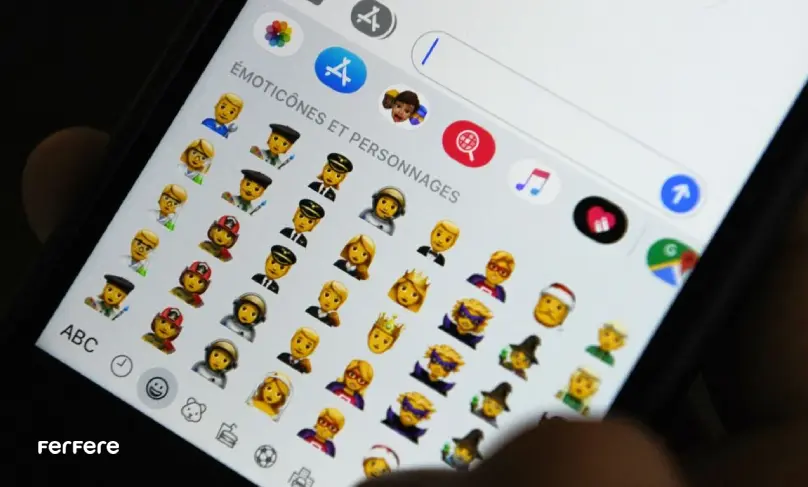
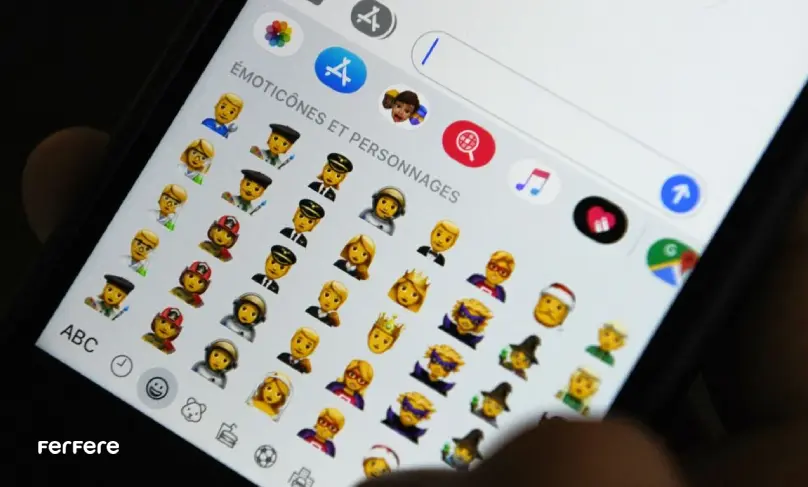
جمع بندی
ایموجی های آیفون همیشه ظاهر و شکل جذاب تری دارند و تنوع بین حالت های مختلف آنها بیشتر است. از طرفی زمانی که یک فرد با گوشی آیفون، یک ایموجی خاص را برای شما می فرستد، اگر روی کیبورد خودتان آن را نداشته باشید به شکل یک مربع ظاهر می شود که اصلا خوشایند نیست. به همین دلیل بسیاری از افراد که گوشی های اندرویدی دارند ترجیح می دهند ایموجی هایی که کیبورد آیفون پشتیبانی می کند را روی گوشی موبایل خودشان داشته باشند.
ایموجی هایی که روی گوشی های مختلف پشتیبانی می شود با توجه به نوع سیستم عامل و رابط کاربری گوشی موبایل متفاوت است. به عنوان مثال در 2 گوشی اندرویدی که یکی مدل شیائومی و دیگری سامسونگ باشد، باز هم ایموجی ها یکسان نیستند. از آنجایی که محصولات اپل با سیستم عامل iOS طراحی می شوند، ممکن است کدهای مربوط به ایموجی های آنها در گوشی های اندرویدی پشتیبانی نشود و به همین دلیل نمی توانیم تمام ایموجی های آیفون را ببینیم.
در این بخش راهکارهای اضافه کردن ایموجی آیفون در اندروید را توضیح دادیم. ممکن است برخی از این راهکارها روی گوشی موبایل شما جواب ندهد. پس تمام آنها را امتحان کنید تا در نهایت به ایموجی های آیفون در گوشی خودتان برسید. ساده ترین راه برای اینکه ایموجی اینستا را آیفون کنیم، استفاده از فونت یا کیبورد جدید است که چند نمونه از پرطرفدارترین آنها را معرفی کردیم. شاید برنامه بهتری هم وجود داشته باشد که با جستجو در پلی استور آن را پیدا کنید.
سوالات متداول
برای فعال سازی ایموجی های آیفون در گوشی های اندرویدی، می توانید از کیبوردهایی مانند FancyKey استفاده کنید. پس از نصب، آن را به عنوان کیبورد پیش فرض انتخاب کرده و در تنظیمات، ایموجی های توییتر را به عنوان سبک ایموجی خود انتخاب کنید.
بله، برای استفاده از ایموجی های آیفون در اینستاگرام، ابتدا باید کیبورد خود را تغییر دهید. ایموجی های آیفون به صورت خودکار در اینستاگرام قابل استفاده خواهند بود.
شما می توانید بسته فونت «Emoji Font 3» را دانلود کرده و از طریق تنظیمات گوشی، آن را به عنوان فونت پیش فرض انتخاب کنید. این بسته شامل ایموجی های آیفون خواهد بود.
بله، برنامه های مختلفی برای شخصی سازی ایموجی ها وجود دارند. با جستجوی کلماتی مانند “apple emoji keyboard” یا “iphone emoji” در فروشگاه پلی استور، می توانید به این برنامه ها دسترسی پیدا کنید.
این مشکل به دلیل عدم پشتیبانی از ایموجی های آیفون در گوشی های اندرویدی است. اگر گوشی شما ایموجی خاصی را نداشته باشد، آن ایموجی به شکل مربع نمایش داده می شود.
نه، ممکن است برخی از مدل ها مانند شیائومی و سامسونگ ایموجی های مختلفی داشته باشند و به همین دلیل نتوانند تمام ایموجی های آیفون را نمایش دهند.
بله، با استفاده از برنامه هایی مانند Bitmoji، می توانید ایموجی های شخصی سازی شده بسازید و از آنها در استوری های اینستاگرام و دیگر برنامه ها استفاده کنید.
























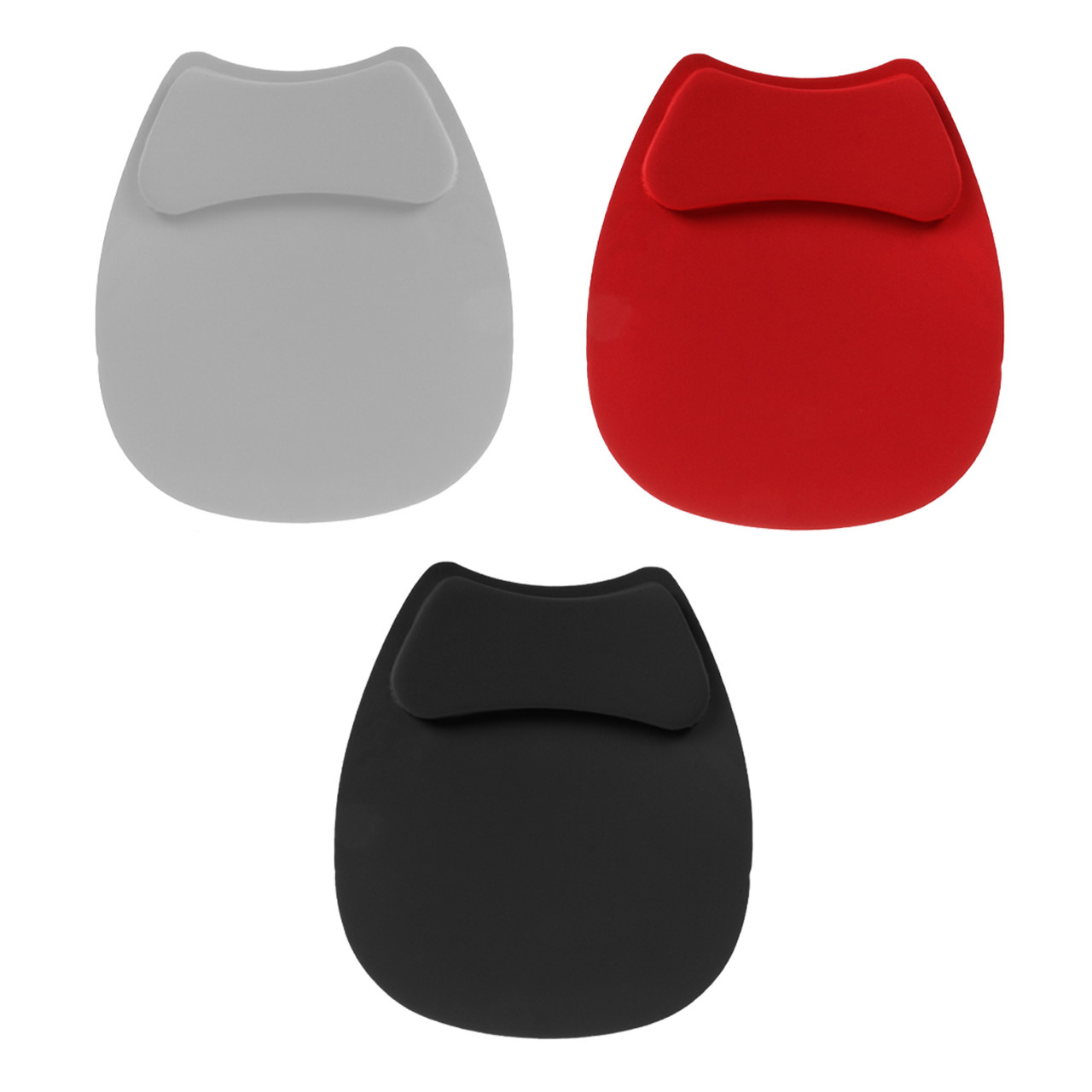


















---256GB-(گارانتی-سورین).jpeg)